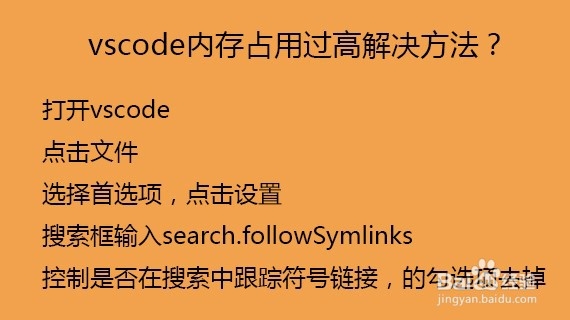1、第一步,我们点击打开软件【Visual Studio Code】简称vscode,详细如下图
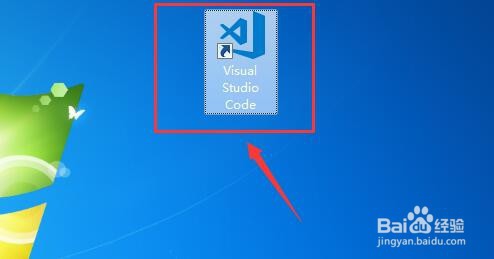
2、第二步,进入到vscode界面以后,我们点击界面左上角的按钮【文件】,详细如下图
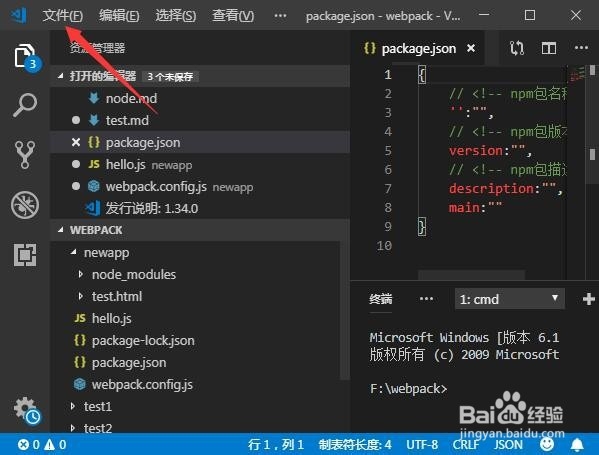
3、第三步,点开文件以后,我们选择【首选项】-点击按钮【设置】,详细如下图
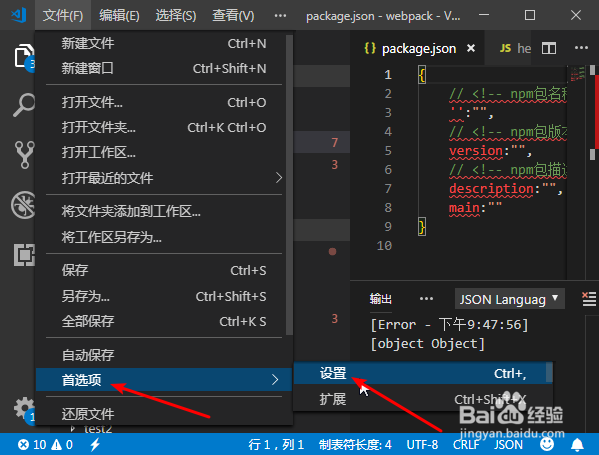
4、第四步,进入设置界面,我们点击输入框,然后输入【search.followSymlinks】,然后我们把【控制是否在搜索中跟踪符号链接】的勾选项去掉,就设置完成了,详细如下图
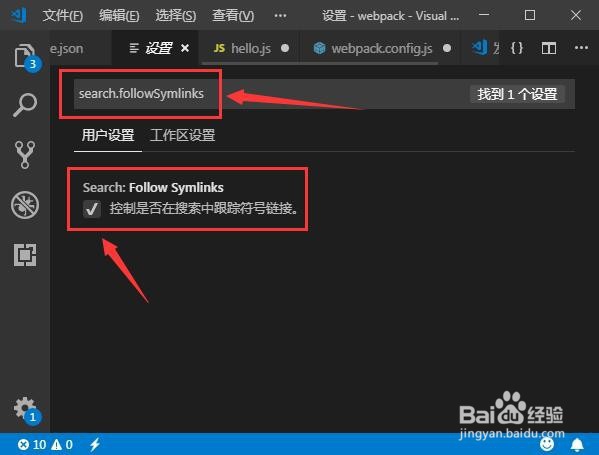
5、最后我们总结一下操作步骤:打开vs罕铞泱殳code-点击文件-选择首选项,点击设置-搜索框输入search.followSymlinks-(控制是否在搜索中跟踪符号链接)的勾选项去掉,详细如下图